Як зменшити гучність у Zoom, Google Meet і Microsoft Teams

Програми для відеодзвінків стали найважливішою частиною віддаленої роботи та навчання. Досліджуйте, як зменшити гучність у Zoom, Google Meet та Microsoft Teams.
Є багато способів перевірити свої повідомлення в Instagram . Але проблема полягає в тому, що платформа позначає чати як «переглянуті», щойно вони відкриваються. Тут виникає питання, чи можна читати нові повідомлення в Instagram, не повідомляючи відправника? Так, ти можеш. Нижче наведено кілька способів прочитати нові повідомлення в Instagram, щоб вас не побачили.
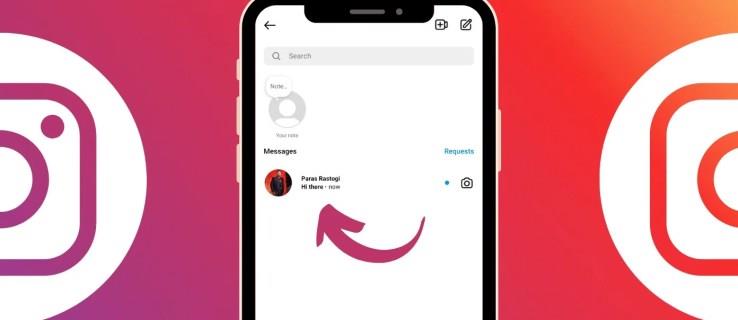
Instagram не пропонує можливість вимкнути сповіщення про прочитання «Переглянуто». Однак за допомогою кількох налаштувань ви можете швидко переглянути або прочитати всю розмову в Instagram, не позначаючи її як переглянуту. Таким чином ви можете уникнути ситуацій, коли вас звинувачують у тому, що ви прочитали повідомлення в Instagram і не відповіли на нього.
Простий трюк для таємного читання повідомлень Instagram — це переглянути сповіщення на екрані блокування. Розгорніть сповіщення Instagram на екрані блокування, щоб прочитати щойно отримане повідомлення. Хоча цей трюк гарантує показ більшості нових повідомлень, у вас можуть виникнути труднощі з читанням цілих розмов.
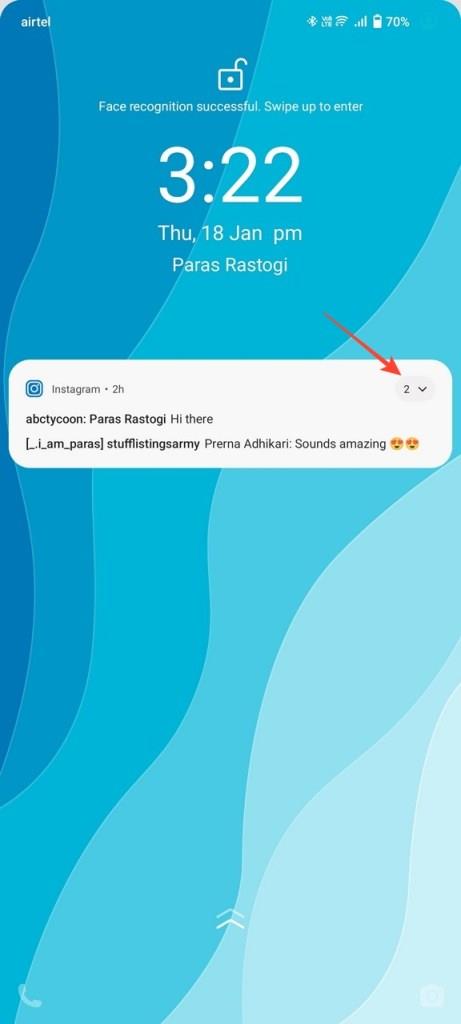
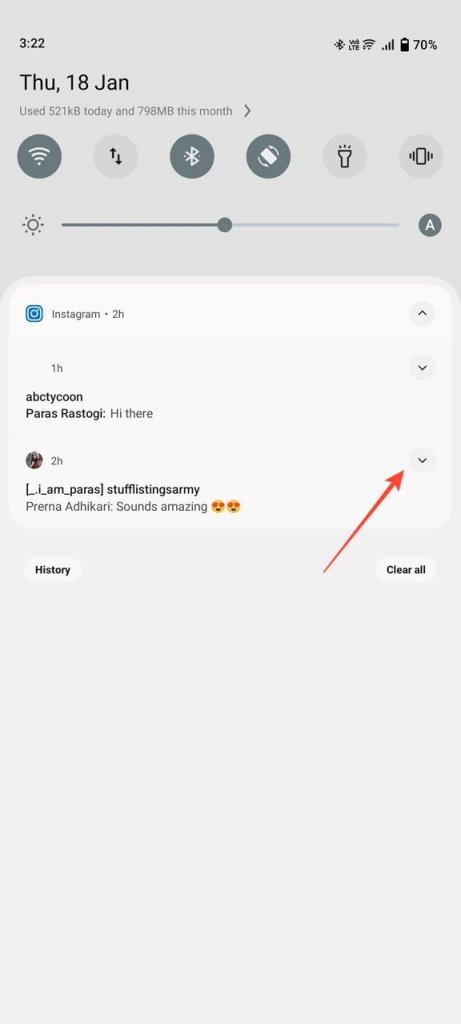
Більшість пристроїв Android містять функцію «Історія сповіщень», яка (якщо ввімкнено) відстежує останні 24-годинні сповіщення. Ви можете використовувати його, щоб читати всі нові повідомлення Instagram, не відкриваючи програму та не позначаючи повідомлення як переглянуте. Ось як ви можете його ввімкнути та використовувати:
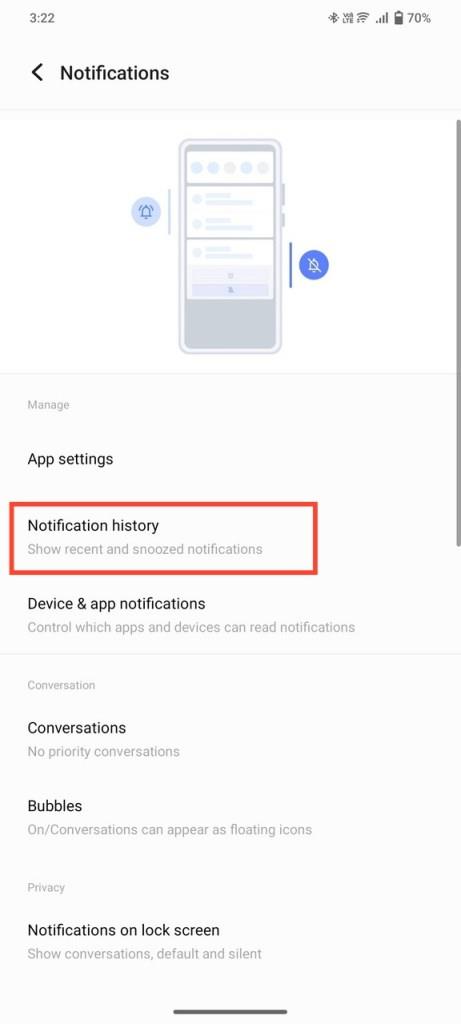
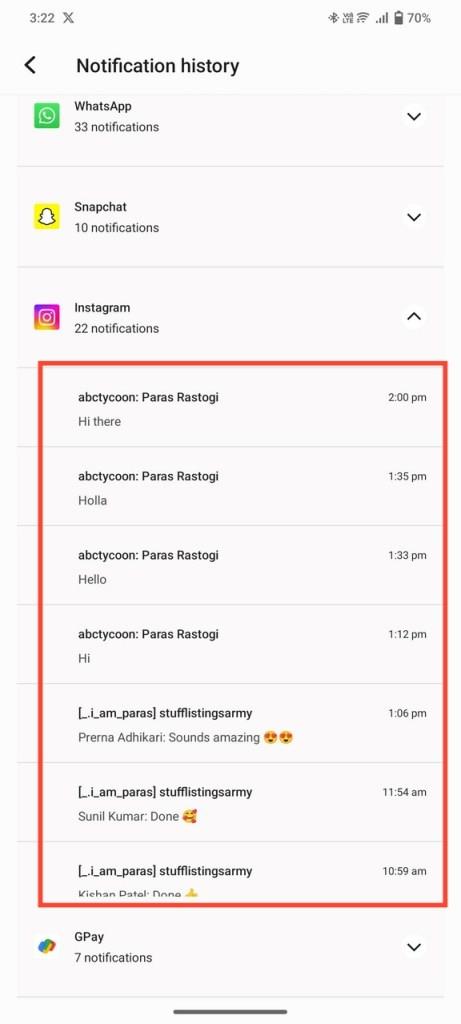
Він матиме ті ж обмеження, що й повідомлення на екрані сповіщень. Якщо повідомлення занадто довге, ви не зможете прочитати його повністю.
Безпрограшна техніка для читання повідомлень Instagram без «Seen» полягає в тому, щоб обмежити профіль відправника в Instagram. Це не дозволить відправнику бачити, коли ви перебуваєте в Інтернеті або чи читаєте ви його повідомлення. Усі повідомлення з обмеженого профілю потраплятимуть безпосередньо до «Запитів», де їх можна буде прочитати, не змінюючи статус прочитання.
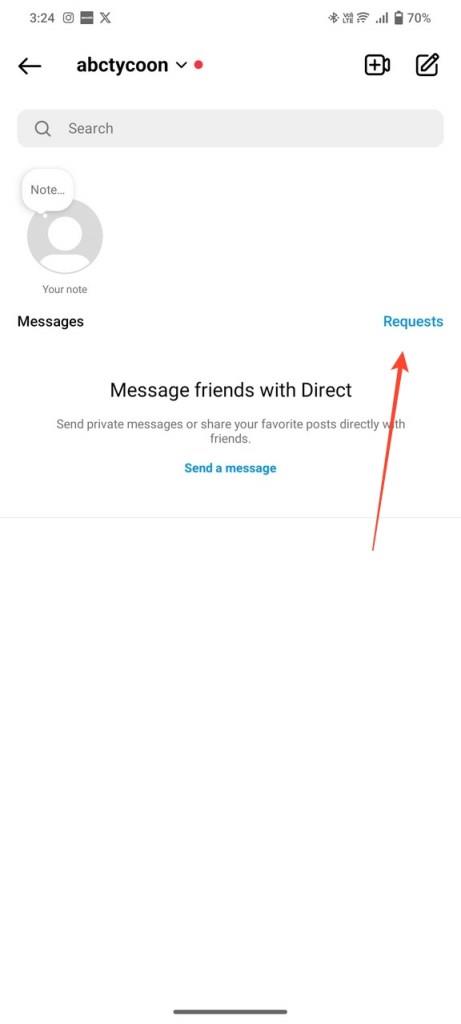
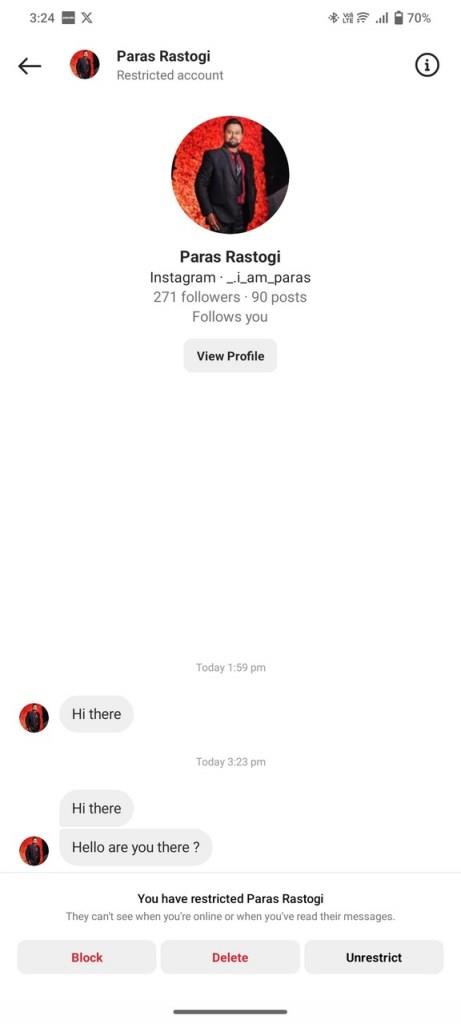
Якщо ви не бажаєте мати справу з обмеженням профілів, ви можете відключити Інтернет на своєму телефоні та прочитати нові повідомлення, щоб вас не помітили. Але заковика в тому, що після відновлення підключення до Інтернету на вашому телефоні ви повинні вийти з програми Instagram . В іншому випадку повідомлення можна позначити як прочитане. Цей метод спрацював у нас кілька разів, але ми не можемо гарантувати, що він не запускатиме сповіщення про прочитання «переглянуто» завжди. Щоб спробувати, виконайте наведені нижче дії.
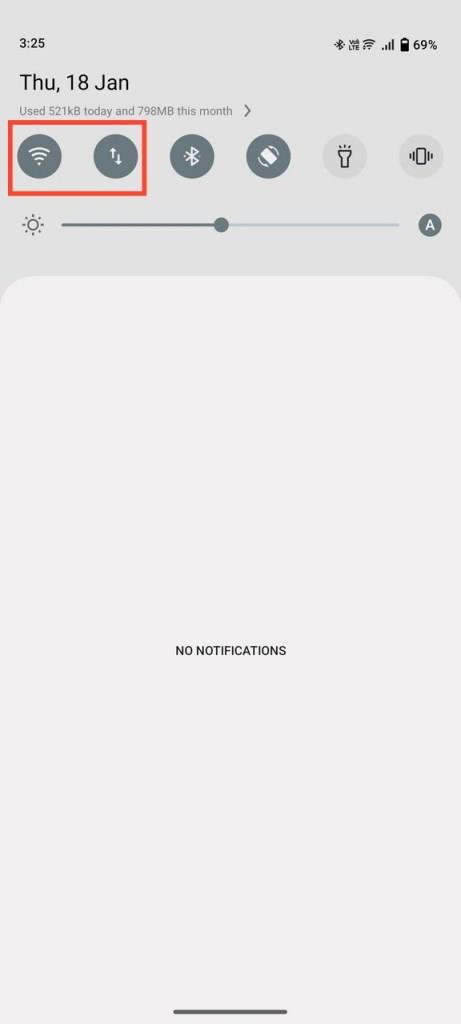
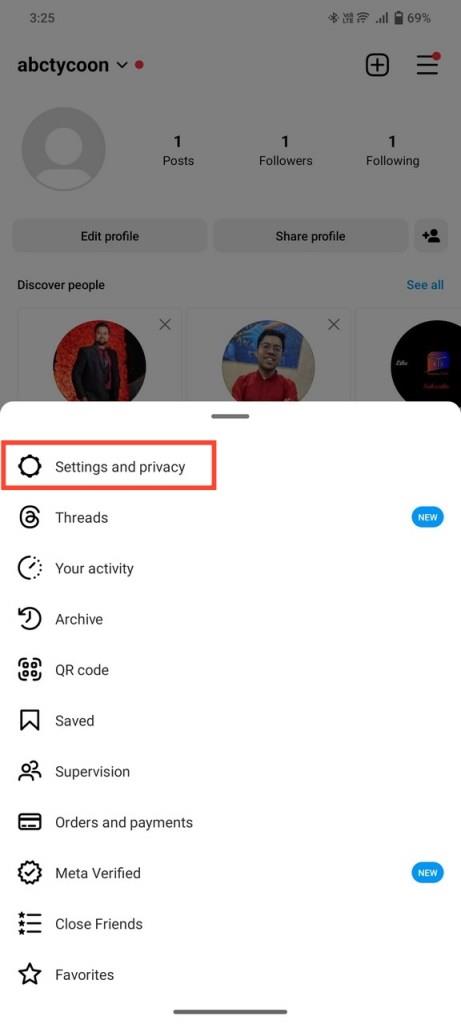
Нарешті, ви можете використовувати безкоштовні інструменти сторонніх розробників, такі як AirDroid і AiGrow, щоб читати нові повідомлення Instagram у режимі анонімного перегляду. Ці інструменти відстежують ваш обліковий запис Instagram і надсилають нові DM на вашу поштову скриньку. Потім ви зможете прочитати їх, не надсилаючи сповіщення про прочитання в Instagram. Однак вони становлять значний ризик для вашої конфіденційності, тому ми не рекомендуємо їх використовувати.
Читання повідомлень Instagram без сповіщення відправника може здатися неможливим, але цього можна досягти за допомогою кількох хитрих прийомів. Щоб почати, ви можете зробити це з екрана блокування телефону або скористатися прихованими функціями, як-от історія сповіщень і обмеження профілю Instagram.
Якщо ви випадково видалили важливу розмову, ви можете дізнатися, як відновити видалені повідомлення в Instagram .
Як вимкнути статус активності в Instagram?
Відкрийте налаштування профілю Instagram. Торкніться «Повідомлення та відповіді на історію» та вимкніть перемикач «Показати статус активності».
Я випадково очистив сповіщення Instagram з екрана блокування. Як мені прочитати це ще раз?
Ви можете перечитати видалені сповіщення за допомогою функції «Історія сповіщень» на телефонах Android. Він відстежує останні 24-годинні сповіщення, отримані на вашому пристрої.
Чи можете ви видалити «Seen» із повідомлення, яке ви прочитали в Instagram?
На жаль, після прочитання повідомлення неможливо видалити мітку «Бачено». Однак ви можете уникнути цього, дотримуючись методів, наведених у цьому поясненні.
Програми для відеодзвінків стали найважливішою частиною віддаленої роботи та навчання. Досліджуйте, як зменшити гучність у Zoom, Google Meet та Microsoft Teams.
Дізнайтеся, як налаштувати мобільну точку доступу в Windows 10. Цей посібник надає детальне пояснення процесу з урахуванням безпеки та ефективного використання.
Досліджуйте, як налаштувати налаштування конфіденційності в Windows 10 для забезпечення безпеки ваших персональних даних.
Дізнайтеся, як заборонити людям позначати вас у Facebook та захистити свою конфіденційність. Простий покроковий посібник для безпеки у соцмережах.
Пам’ятаєте часи, коли Bluetooth був проблемою? Тепер ви можете ефективно обмінюватися файлами через Windows 10 за допомогою Bluetooth. Дізнайтеся, як це зробити швидко і легко.
Ось посібник про те, як змінити тему, кольори та інші елементи в Windows 11, щоб створити чудовий робочий стіл.
Детальна інструкція про те, як завантажити Google Meet на ваш ПК, Mac або Chromebook для зручного використання.
Детальний огляд процесу налаштування VPN в Windows 10 для безпечного та анонімного Інтернет-серфінгу.
Ось як ви можете отримати максимальну віддачу від Microsoft Rewards для Windows, Xbox, Mobile, покупок і багато іншого.
Оскільки продуктивність і доступність бездротових периферійних пристроїв продовжують зростати, Bluetooth стає все більш поширеною функцією на ПК з Windows. Досліджуйте, як підключити та використовувати Bluetooth.








